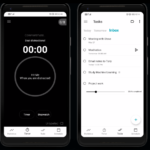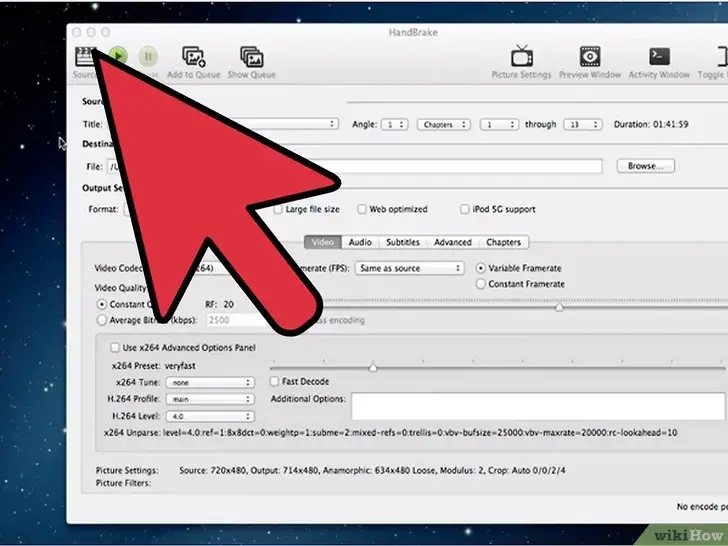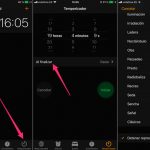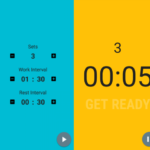Tabla de contenidos
El tiempo que se tarda en crear y subir un vídeo a YouTube va en paralelo con el tamaño y la duración del mismo. Si el vídeo es un archivo largo y de alta calidad, esperarás un tiempo para que se cargue. Debe haber una forma de reducir el tamaño del vídeo para que pases menos tiempo mirando el temporizador de carga de YouTube.
Y no lo sabes, hay una manera. Si esperabas una forma de evitar esto, entonces no busques más allá de HandBrake. No solo puede reducir el tamaño de tu video, sino que también ayuda indirectamente con las subidas a YouTube.
¿Qué es HandBrake?
HandBrake es un transcodificador de vídeo gratuito y de código abierto. Puede tomar una gran biblioteca de diferentes formatos, y convertirlos a través de HandBrake con su extensa biblioteca de códecs soportados, especialmente muchos de los cuales son ampliamente utilizados. Pero no se detiene ahí.
HandBrake viene con características adicionales como marcadores de capítulos, filtrado de video, soporta tanto VFR como CFR, y la capacidad de eliminar el audio o añadir subtítulos, sólo por nombrar algunos.
HandBrake está disponible en una amplia variedad de sistemas operativos como Mac OS X 10.11 y posteriores, Windows 7, Windows 8.1, Windows 10 (todos los cuales sólo están disponibles como zip portátil de 64 bits o 64 bits), Linux Ubuntu deb, y Linux Flatpak. También puedes descargar su versión de Línea de Comandos así como el código fuente. Y si lo desean, pueden descargar las versiones anteriores; al momento de escribir este artículo, HandBrake ha alcanzado la versión 1.3.0.
Descargar HandBrake
Cómo instalar el freno de mano
HandBrake, desafortunadamente, no puede ser usado desde algún sitio web, este es un programa completo que necesita ser instalado en tu computadora si quieres usarlo. Aunque se considera un «programa de terceros», es completamente seguro para instalarlo en su computadora y usarlo.
1. Comience por encender su navegador preferido y diríjase a la página web de HandBrake, preferiblemente con una conexión de red segura.
2. Una vez que te hayas redirigido a la página web de HandBrake, verás en la página principal un botón de descarga. Haz clic en » Descargar HandBrake X.X.X .» El archivo descargado tiene unos 12 MB.
[NOTA] Si buscas otras versiones de HandBrake, por ejemplo, la versión para Mac OS, haz clic en « Otras plataformas » situadas justo debajo del botón de descarga .
3. Una vez que el setup.exe de HandBrake se haya descargado con éxito, abra la ubicación del archivo al que fue enviado. La ubicación más probable era en la carpeta de «Descarga» de su ordenador. Ese es un buen lugar para empezar. Una vez encontrado, haga doble clic en el archivo HandBrake setup.exe .
4. Si o cuando aparece una ventana de «Advertencia de seguridad», haga clic en Ejecutar . De nuevo, HandBrake es seguro de usar.
5. Para poner en marcha el asistente de configuración, haga clic en Next > .
6. El primer paso es revisar el Acuerdo de Licencia. Si estás de acuerdo con los Términos y Condiciones, entonces puedes hacer clic en Next > .
7. Ahora tienes que elegir un lugar de instalación. Tu ubicación de instalación por defecto está configurada en tu carpeta «Archivos de programa» (Windows), lo cual está bien, pero si quieres cambiarla, haz clic en » Examinar… » y elige una nueva ubicación de instalación .
8. Después de elegir una ubicación de instalación, haz clic en Instalar . 9. Una vez finalizada la instalación, haz clic en Finalizar .
Ahora que HandBrake ha sido instalado con éxito en su computadora, es hora de reducir el tamaño de sus videos de YouTube.
Usar el freno de mano para reducir el tamaño del video
1. Comienza lanzando HandBrake con el atajo del programa. Haz doble clic para iniciarlo.
2. En la esquina superior izquierda de tu pantalla, haz clic en Open Source. Esto lanzará tu Explorador de archivos. 3. Localiza y haz doble clic en el vídeo para el que quieras reducir el tamaño del vídeo. Después de seleccionar el video, dale a HandBrake unos momentos para subirlo a su plataforma.
3. Ahora, verán una bonita vista previa en el centro del tablero. Su primera tarea es elegir el formato. Puedes encontrarlo en la pestaña Resumen . El formato Formato debe estar configurado como MP4 .
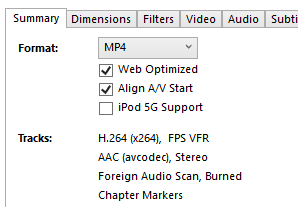
>
4. A continuación, coloque una marca de verificación junto a «Optimizado para la Web», situado justo debajo de la opción «Formato».
5. A continuación, haga clic en la pestaña Dimensiones . Establezca sus dimensiones como le parezca, pero mantenerlas en su resolución nativa está bien.
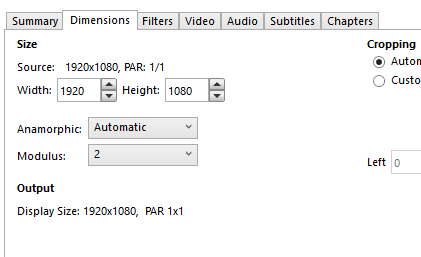
>
6. En la pestaña Dimensiones, establezca Anamórfico a Automático haciendo clic en el menú desplegable. A continuación, ajusta tu Módulo a 2 .
7. En la pestaña Filtros , hay muy poco que necesites hacer a menos que tu video contenga filtros. Manéjalos a tu discreción.
8. Lo siguiente es la pestaña Video . Haz clic en ella y, a continuación, cambia Video Codec por «H.264 (x264)» haciendo clic en el menú desplegable.
9. En la pestaña Vídeo, configura la opción «Framerate (FPS)» en «Same as Source» del menú desplegable. Después, selecciona «Variable Framerate» situado justo debajo del menú desplegable.
10. A la derecha de las opciones de códec de vídeo, en Calidad , haga clic en «Calidad constante» y pase el control deslizante a 21 .
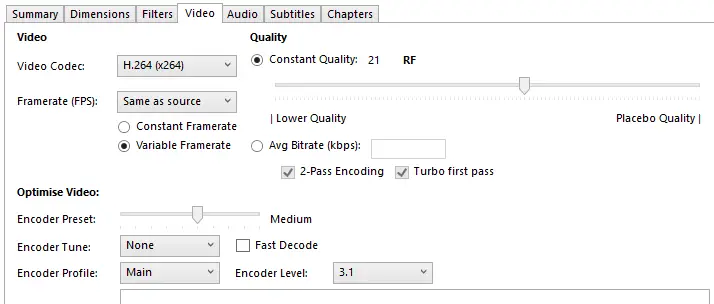
>
11. Pasando a la subsección «Optimizar video» ubicada en la pestaña Video. 12. Para «Encoder Preset», mueva el control deslizante a Medium . En la misma sección, establezca Encoder Tune a «None», set Encoder Profile a «Main», y Encoder Leve l a «3.1».
12. En la pestaña Audio , puedes dejarlo como está a menos que tengas una configuración específica en mente. En la pestaña Subtitles y Chapters , también puedes dejarlos como están a menos que desees especificar lo contrario.
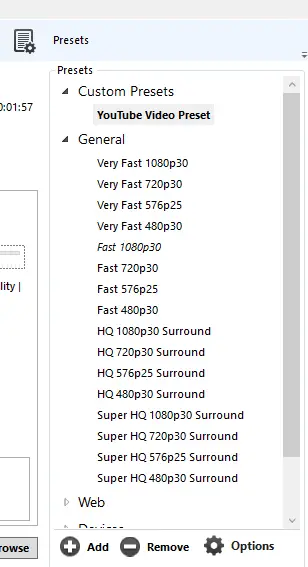
>
13. Ahora, antes de codificar su video, si planea hacer futuros videos de YouTube y desea usar la misma configuración, haga clic en Presets en la esquina superior derecha de HandBrake. Al hacerlo, se abrirá un panel en el lado derecho. Baja hasta la parte inferior del panel y haz clic en «+ Añadir». Esto agregará la configuración actual, la que acabas de cambiar, como un preajuste. Nómbralo como algo que recuerdes, como «Preconfiguración de video de YouTube».
14. A lo largo de la parte inferior de HandBrake, verás donde se guardará tu archivo de vídeo. Si deseas cambiar la ubicación de almacenamiento, haz clic en Browse y elige una nueva.
[NOTA]: Notarán que su video tendrá su nombre ligeramente alterado. Eso es para indicar que ha sido alimentado a través de HandBrake. Cuando codifique su video, mantendrá el archivo original separado.
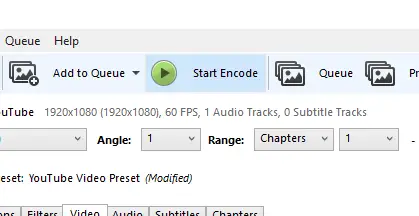
>
15. Finalmente, haga clic en Iniciar Codificación en la parte superior de la ventana del programa. Deje que HandBrake haga su trabajo.
Dependiendo del tamaño del vídeo, puede tardar un tiempo, especialmente si el vídeo dura varios minutos. El vídeo utilizado como ejemplo en este artículo sólo duró 2 minutos y el proceso de codificación duró unos 5 minutos. Si se extrapolan esos resultados anecdóticos, se podría esperar más tiempo si el vídeo supera los 10 minutos.
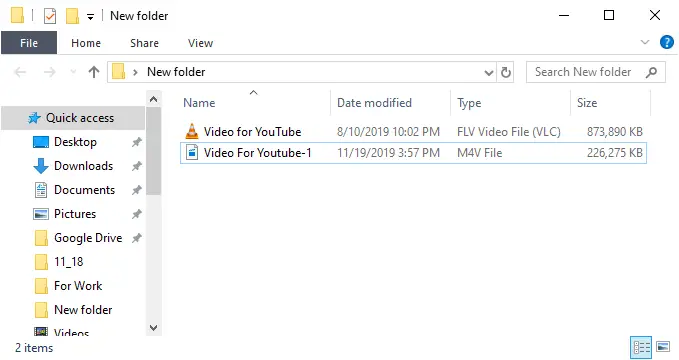
>
Se puede ver lo mucho que se redujo el tamaño del vídeo de su forma anterior, el archivo de vídeo FLV, a diferencia de su tamaño de archivo cuando se alimentaba a través de HandBrake, el archivo M4V. Un total de 650 MB fueron cortados del video. ¿Y la calidad? Sólo un ojo entrenado será capaz de discernir cualquier diferencia notable en la calidad (si miras lo suficientemente cerca, las cosas en la distancia tienen un ligero desenfoque).
Dicho esto, no se puede discutir con resultados como esos.
Conclusión
Lo que hace que HandBrake sea una de las mejores opciones para reducir el tamaño del video es lo simple que puede ser de usar. Incluso con todas sus campanas y silbidos, nunca se siente desagradable para los nuevos usuarios. La guinda del pastel es, por supuesto, la capacidad de guardar tus preselecciones.
Si te gusta la forma en que reduces el tamaño de tu video, y te gustaron los resultados finales, puedes guardar ese preajuste para futuros videos de YouTube. Eso te ahorrará el tiempo de tener que volver a jugar con la configuración.